win11怎么改文件后缀名?win11系统占据了电脑系统使用界的半壁江山,很多小伙伴们都在使用该版本的系统进行操作,该版本也为用户们提供了许多丰富的系统工具,不过很多小伙伴们在这个版本系统总不知道如何修改文件的后缀名,很多小伙伴不知道怎么详细操作,小编下面整理了win11更改文件后缀名技巧,如果你感兴趣的话,跟着小编一起往下看看吧!

1、首先我们打开“此电脑”
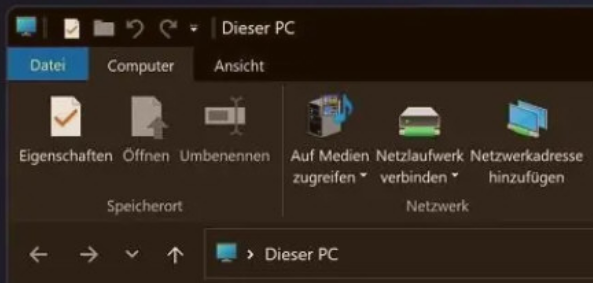
2、接着点击上方栏的“查看”
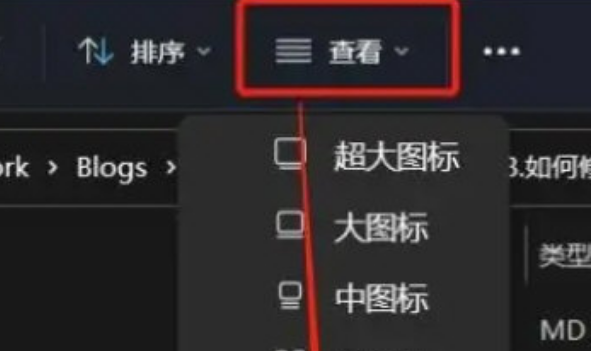
3、然后在下拉菜单中选中“显示”再勾选“文件扩展名”
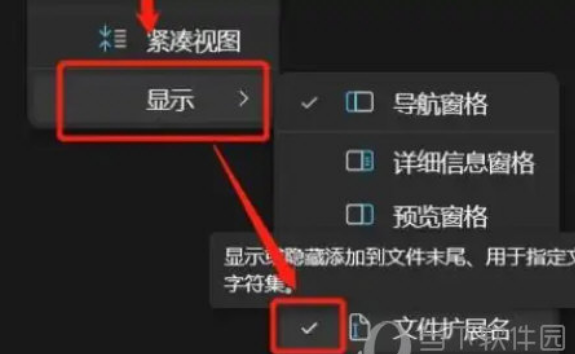
4、修改完成后,我们找到想要修改的文件,右键点击它,再点击“重命名”
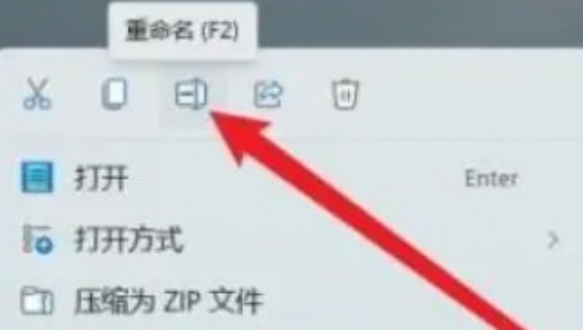
5、点击后,我们就能修改文件的后缀名了。
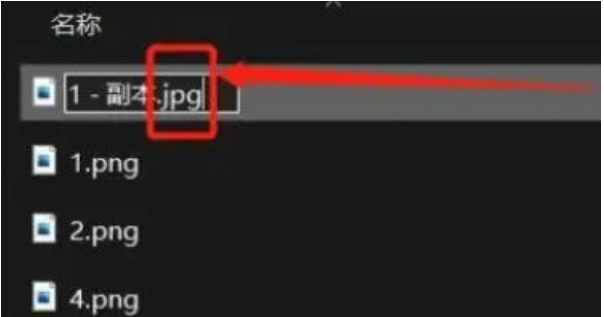
6、最后会弹出提示窗口,点击“是”就可以了。
以上就是【win11怎么改文件后缀名-win11更改文件后缀名技巧】全部内容了,更多精彩教程尽在本站!
以上是win11怎么改文件后缀名的详细内容。更多信息请关注PHP中文网其他相关文章!




